IRIS Discovery
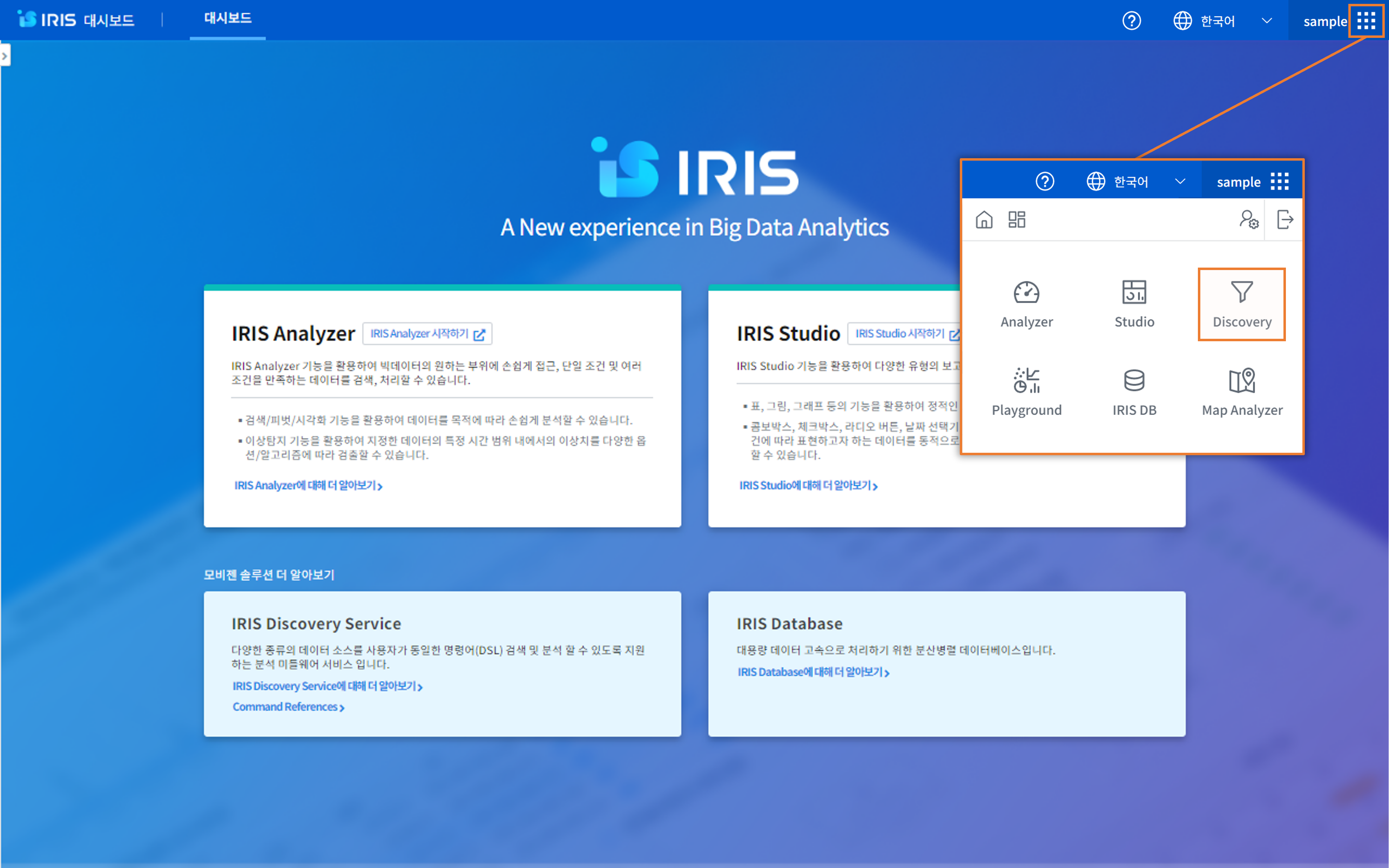
파일 브라우저
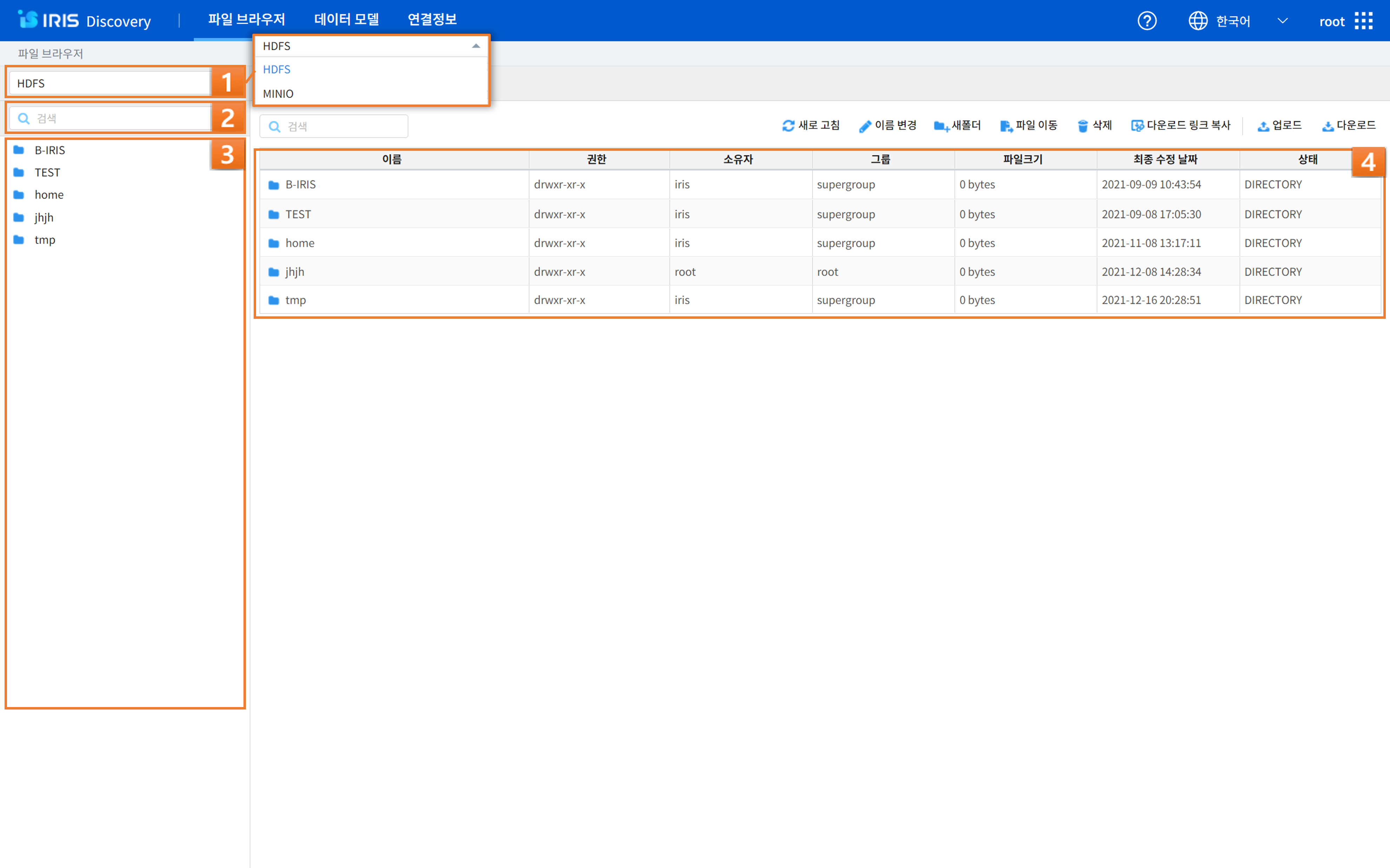
번호 |
구분 |
설명 |
|---|---|---|
1 |
파일 브라우저 |
파일 브라우저의 폴더 유형을 선택할 수 있습니다. 제공하고 있는 파일 브라우저의 유형은 HDFS, MINIO 등이 있습니다. |
2 |
폴더 명 |
폴더명을 검색할 수 있습니다. |
3 |
폴더 목록 |
폴더 목록이 나타납니다. |
4 |
폴더 이동 |
폴더를 누르면 하위 폴더 목록으로 이동할 수 있습니다. |
파일 브라우저
HDFS: 하둡 분산 파일 시스템의 약자로, 대용량 파일을 다룰 수 있도록 설계되어 있는 파일 시스템 입니다. 계정별로 폴더가 제공되며, 파일을 업로드하거나 관리할 수 있습니다.
MINIO: 클라우드 기반 Object Strorage의 하나입니다. 계정별로 bucket이 제공되며 파일을 업로드하거나 관리할 수 있습니다.
.png)
번호 |
구분 |
설명 |
|---|---|---|
1 |
파일 정보 |
이름, 권한, 소유자, 그룹, 파일 크기, 최종 수정 날짜, 상태 등의 파일 정보를 확인할 수 있습니다. |
2 |
파일 검색 |
파일 명을 검색할 수 있습니다. |
3 |
부가 기능 |
파일 목록 새로고침, 이름 변경(HDFS 한정), 새폴더, 파일 이동, 삭제, 다운로드 링크 복사, 업로드 및 다운로드를 할 수 있습니다. |
데이터 모델
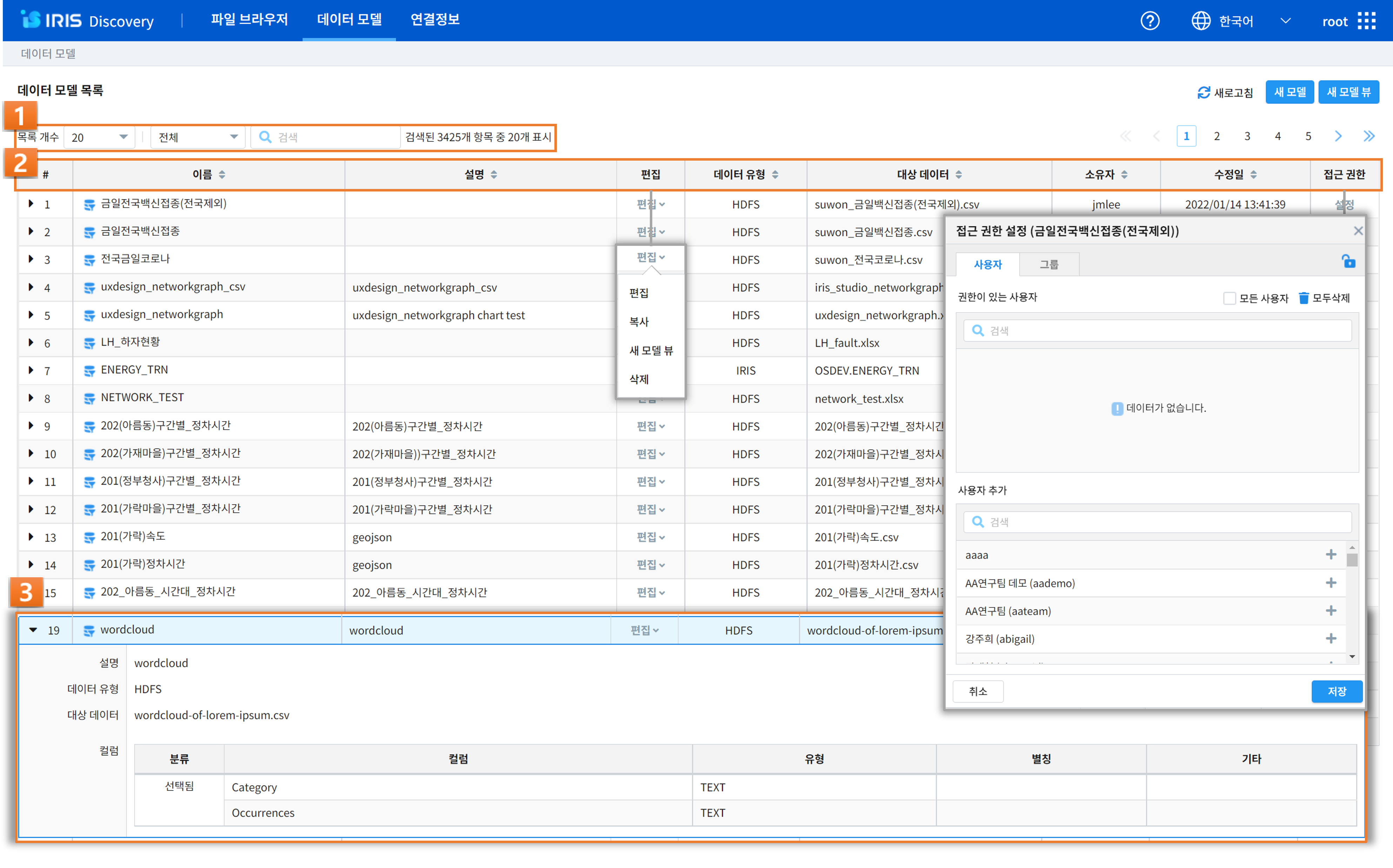
번호 |
구분 |
설명 |
|---|---|---|
1
|
데이터 모델 조회
|
목록의 개수, 유형별 필터, 모델 명 검색을 할 수 있습니다.
|
2
|
데이터 모델 목록
|
이름, 설명, 데이터 유형, 대상 데이터, 소유자, 수정일 등을 확인할 수 있으며, 편집(복사, 새 모델 뷰, 삭제) 및 접근 권한 설정(사용자/그룹 권한 부여 및 제거) 등의 설정을 할 수 있습니다.
|
3
|
데이터 모델 정보
|
목록에서 모델명 좌측에 위치한 ‘▶ 아이콘’을 클릭하여 현재 생성된 데이터 모델의 상세 정보를 확인할 수 있으며, ‘▼ 아이콘’을 통해 데이터 모델의 상세 정보를 닫을 수 있습니다.
연결정보 상세보기를 통해 선택한 연결정보에 대한 설명, 데이터 유형, 대상 데이터, 컬럼 정보를 확인할 수 있습니다.
|
데이터 모델 목록
# : 데이터 모델의 순서가 표시 됩니다.
이름 : 데이터 모델의 이름이 표시 됩니다.
설명 : 데이터 모델에 대한 설명이 표시 됩니다. 데이터 모델을 생성할 때 입력한 설명 내용입니다.
편집 : 해당 데이터 모델의 관리 메뉴입니다. 소유자가 아닐 경우 편집, 삭제 메뉴는 표시되지 않습니다.
데이터 유형 : 데이터 모델의 데이터 유형이 표시됩니다. 데이터 유형은 MARIADB, HDFS, OBJECTSTORAGE(MinIO) 등이 있으며 데이터모델뷰의 경우 VIEW 로 표시됩니다.
대상 데이터 : 데이터 모델의 원본 데이터셋에 대한 정보가 표시됩니다. DB 유형인 경우 테이블명이, 파일인 경우 파일 이름이 표시됩니다.
소유자 : 데이터 모델을 생성한 소유자의 아이디가 표시 됩니다.
수정일 : 데이터 모델이 마지막으로 수정된 날짜가 표시 됩니다.
접근 권한: 데이터 모델에 대하여 개별 사용자에 대한 접근 권한을 부여/해제 할 수 있습니다.
접근 권한 설정
사용자/그룹 탭: 사용자 혹은 그룹을 전환하기 위한 탭입니다.
모든 사용자 체크박스: 모든 사용자에게 공유하고자 할 때 체크하는 설정입니다.
현재 권한 목록: 현재 접근 권한을 가진 사용자 혹은 ‘사용자 목록’에서 권한을 부여한 사용자 목록입니다.
사용자 목록: 모든 사용자 목록에 해당하며, ‘추가’ 버튼을 클릭하면 ‘현재 권한 목록’에 추가됩니다.
편집(관리 메뉴)
편집: 데이터 모델의 이름/설명/필드 등을 수정할 수 있는 편집 창을 띄웁니다.
복사: 해당 데이터 모델과 동일한 데이터 모델을 생성합니다. 메뉴를 선택하면 해당 데이터 모델의 내용을 가지고 새 모델 창을 띄웁니다.
새 모델 뷰: 해당 데이터 모델을 참조로 하는 데이터 모델 뷰를 생성합니다. 메뉴를 선택하면 해당 데이터 모델의 정보를 가지고 ‘새 모델 뷰’ 창을 띄웁니다.
삭제: 해당 데이터 모델을 삭제합니다. 데이터 모델을 삭제하면 복구할 수 없으며, Studio 등의 관련된 UI 에서 더이상 사용할 수 없게 됩니다.
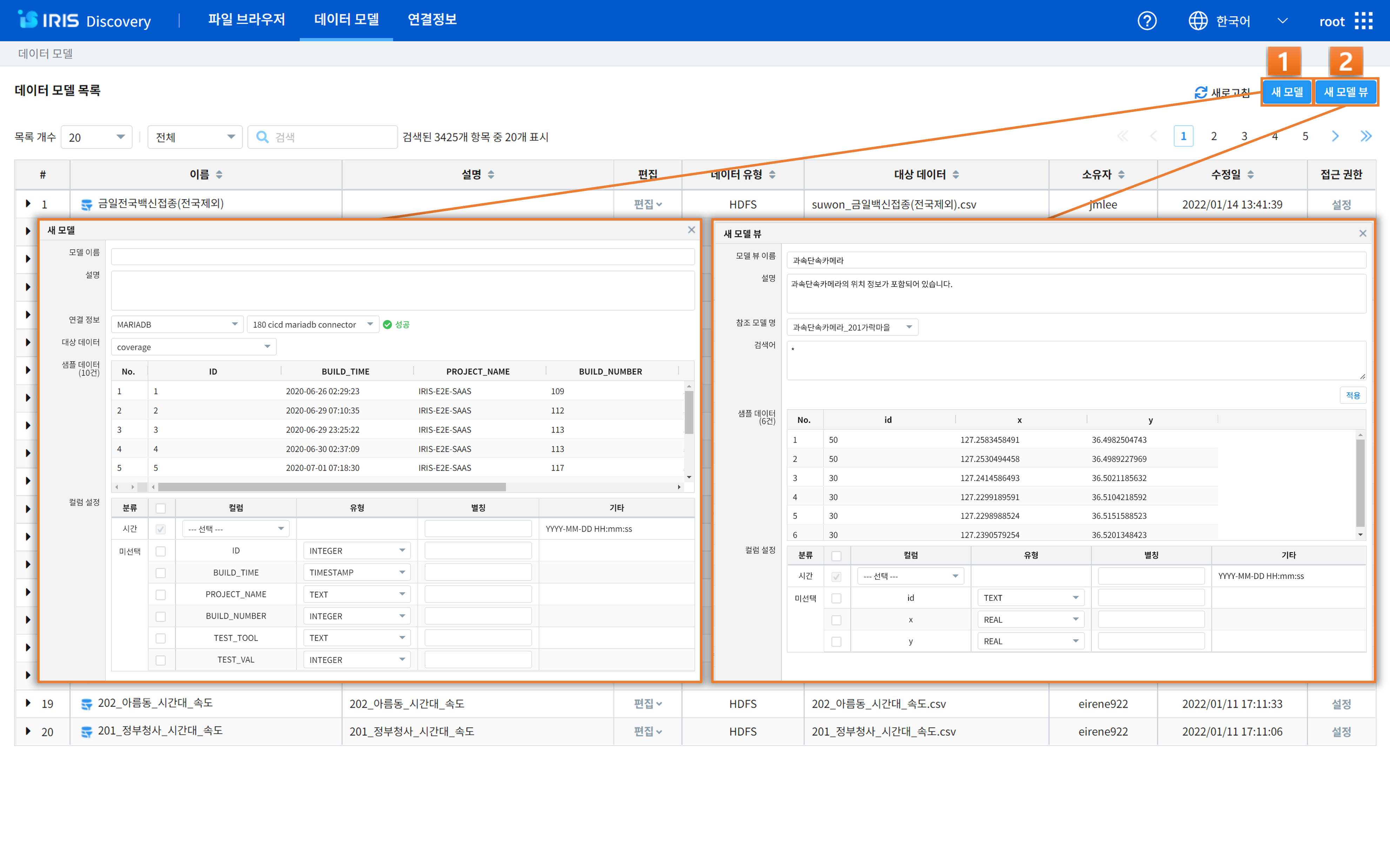
번호 |
구분 |
설명 |
|---|---|---|
1
|
새 모델
|
‘새 모델’ 버튼을 클릭하면 새 모델 팝업창이 뜨고, 모델 이름/모델에 대한 설명/연결정보/대상 데이터/샘플 데이터/컬럼 설정을 바탕으로 새 데이터 모델을 생성할 수 있습니다.
연결정보의 연결 가능한 데이터 소스 유형은 다음을 확인합니다.
|
2
|
새 모델 뷰
|
기존 데이터 모델을 참조로 하는 새 데이터 모델 뷰(view) 를 생성할 수 있습니다. 참조 모델로 선택한 데이터 모델에 DSL 명령어 구문을 사용하여 변환, 집계, 필터링한 결과를 하나의 데이터 모델처럼 사용할 수 있습니다.
|
새 모델
모델 이름: (필수) 생성하는 데이터 모델의 이름을 입력합니다.
설명: (선택) 생성하는 데이터 모델에 대한 설명을 입력합니다.
연결정보: 데이터 유형과 연결정보를 선택합니다. 데이터 유형을 선택하면, 해당 데이터 유형의 연결정보가 콤보박스 목록에 표시됩니다.
대상 데이터: 대상 데이터 셋을 지정합니다. 연결정보를 선택하면 해당 연결정보로 접근할 수 있는 데이터 셋이 콤보박스 목록에 표시됩니다. 데이터 유형이 HDFS, OBJECTSTORAGE 등 파일 유형인 경우에는 파일 경로를 입력하거나 선택하는 UI 가 나타나며, 파일 유형(csv, json, …)에 따라 분리기호 등의 설정을 추가로 할 수 있습니다.
샘플 데이터: 연결 정보와 대상 데이터를 지정하면 해당 데이터 셋의 샘플 데이터를 가져와 표시합니다. 이를 참고로 하여 컬럼 설정을 할 수 있습니다.
컬럼 설정: 데이터 셋의 컬럼 중에서 분석 작업에 사용될 컬럼을 선택합니다.
시간
날짜 혹은 시간 기준으로 분석 작업을 수행하고자 할 때, 기준이 되는 시간값을 지정하는 설정입니다.
선택한 컬럼이 문자열 유형일 경우, “기타” 입력란의 시간 포맷(ex) YYYY-MM-DD HH:mm:ss)과 형식이 일치해야 정상 동작합니다.
시간 포맷 입력 방법은 http://momentjs.com/docs/#/parsing/string-format/ 을 참고하시기 바랍니다.
선택하지 않을 경우 시간과 관련된 기능을 사용할 수 없습니다. 단, IRIS-DB 테이블 중에서 LOCAL 테이블은 시간 컬럼을 필수로 선택해야 합니다
원시
전문 검색 기능(Full Text Search)에 사용될 컬럼을 선택합니다.
선택됨
사용자에 의해 선택된 컬럼의 목록입니다.
타입 변경이 가능하며 타입을 TIMESTAMP 로 변경 지정한 경우 시간 컬럼과 동일하게 시간 포맷을 입력해야 합니다.
미선택
선택되지 않은 컬럼의 목록 입니다.
선택되지 않은 컬럼은 분석 작업에서 제외되며 DSL 등의 문법에서 사용할 수 없습니다.
새 모델 뷰
참조 모델 명: 뷰를 생성할 기존 데이터 모델을 선택합니다.
시간 설정: 참조모델에 시간유형 컬럼이 있어서 뷰로 만들 시간을 지정할 수 있습니다.
검색어: 참조할 데이터 모델을 대상으로 검색어 구문을 입력합니다. 생성되는 데이터 모델 뷰는 검색어 구문의 실행 결과가 데이터 모델로 설정되어 표시됩니다.
샘플 데이터: 참조 데이터 모델 대상으로 검색어 구문을 실행한 결과가 10건만 표시됩니다.
컬럼 설정: 검색어 실행 결과로 새로 생성되는 데이터의 컬럼이 표시되며, 컬럼 선택 여부 및 유형 변경도 가능합니다.
데이터 모델 조회
설명: 데이터 모델을 생성할 때 데이터 모델에 대해 적은 설명이 표시됩니다.
데이터 유형: IRIS DB 테이블(IRIS),HDFS 파일(HDFS), MINIO 파일(OBJECTSTORAGE), 데이터모델 뷰(VIEW)와 같은 데이터 유형을 선택할 수 있습니다.
대상 데이터: 데이터 모델이 생성된 테이블, 파일의 이름 또는 경로가 표시됩니다.
컬럼: 분류/컬럼 명/컬럼 유형/컬럼 별칭/기타 등 데이터 모델 컬럼의 정보가 표시됩니다.
연결 가능한 외부 데이터 소스 유형
번호 |
데이터 소스 이름 |
관련 URL |
|---|---|---|
1 |
ORACLE |
oracle.com |
2 |
MARIADB |
www.mariadb.org |
3 |
MySQL |
mysql.com |
4 |
MONGODB |
mongodb.com |
5 |
HDFS |
hadoop.apache.org |
6 |
HBASE |
hbase.apache.org |
7 |
POSTGRESQL |
postgresql.org |
8 |
TIBRERO |
tmaxdata.com |
9 |
IRIS |
mobigen.com/solution/IRIS-Big-data-DB-Cluster.php |
10 |
OBJECTSTORAGE |
min.io |
11 |
KTCLOUDSTORAGE |
cloud.kt.com |
12 |
ELASTICSEARCH |
elastic.com |
13 |
VECTORWISE |
actian.com |
14 |
MySQL5 |
mysql.com |
15 |
DRUID |
druid.apache.org |
16 |
ALTIBASE |
altibase.com |
17 |
MSSQL |
microsoft.com/en-us/sql-server/sql-server-2022 |
연결정보
연결정보에서는 IRIS에서 사용할 수 있는 외부 데이터 소스를 선택하고 연결 및 관리할 수 있는 기능을 제공합니다.
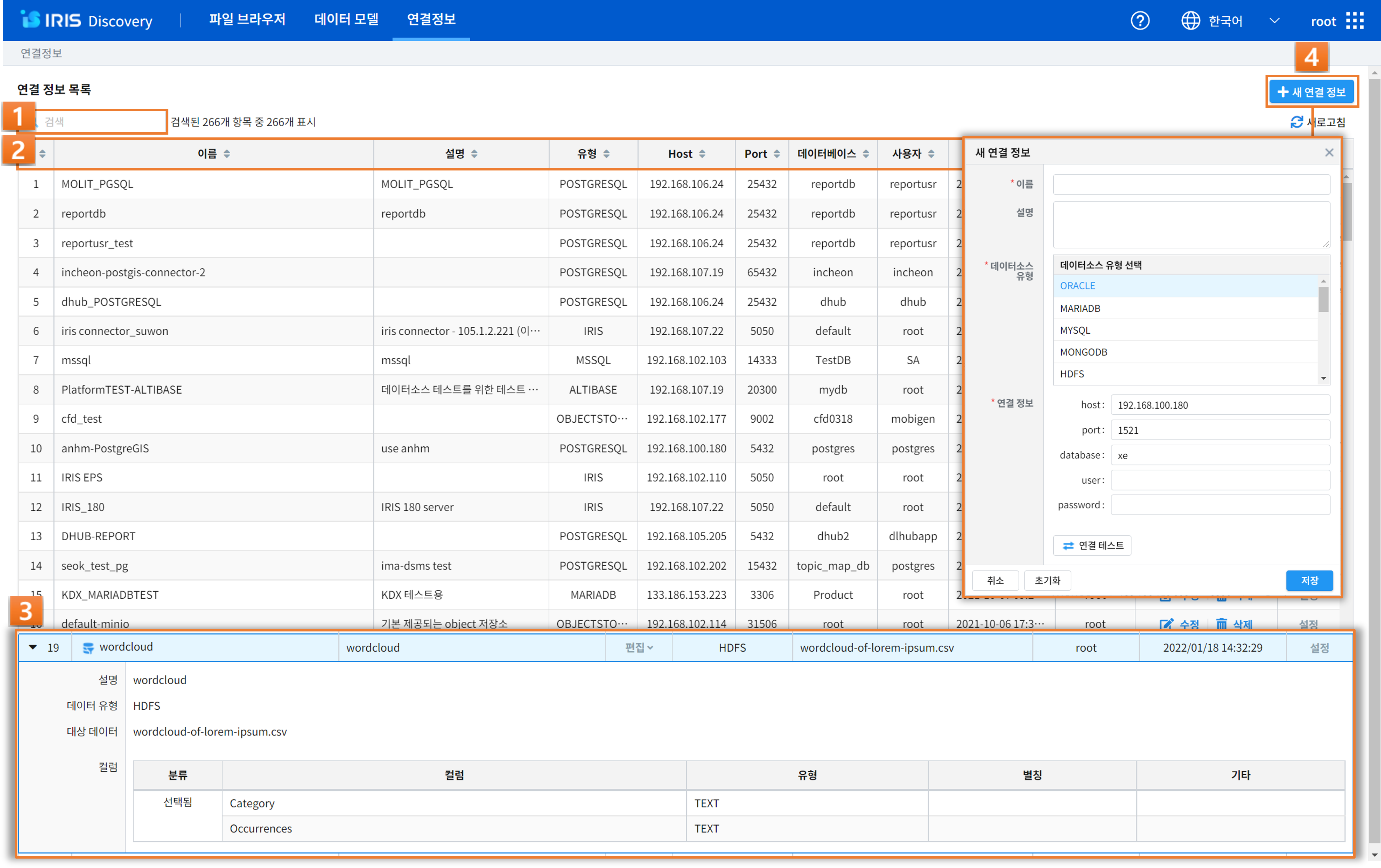
번호 |
구분 |
설명 |
|---|---|---|
1
|
연결정보 목록 검색
|
연결정보 목록을 검색할 수 있습니다.
|
2
|
연결정보 목록 정보
|
이름, 설명, 유형, Host, Port, 데이터베이스, 사용자, 수정일, 소유자 정보를 확인하고, 연결정보를 편집하거나 접근 권한 설정을 할 수 있습니다.
|
3
|
연결정보 상세보기
|
목록에서 모델명 좌측에 위치한 ‘▶’ 아이콘을 클릭하여 현재 생성된 데이터 모델의 상세 정보를 확인할 수 있으며, ‘▼’ 아이콘을 통해 데이터 모델의 상세 정보를 닫을 수 있습니다.
연결정보 상세보기를 통해 선택한 연결정보에 대한 설명, 데이터 유형, 대상 데이터, 컬럼 정보를 확인할 수 있습니다.
|
4
|
새 연결 정보
|
‘+ 새 연결 정보’ 버튼을 클릭하여 연결정보 이름, 설명, 데이터소스 유형 선택, 연결 정보 입력을 통해 연결정보를 새롭게 추가할 수 있습니다.
데이터 소스 유형에 따라 입력해야 할 정보가 변경되어 나타나며, 입력한 정보로 ‘연결 테스트'를 진행하고 성공하면 연결 정보의 이름 및 설명 등을 저장할 수 있습니다.
|
새 연결 정보
연결 정보 이름: (필수) 생성하는 연결정보의 이름을 입력합니다.
설명: (선택) 생성하는 연결정보에 대한 유의 사항이나 용도 등 사용시 도움이 되는 정보를 입력합니다.
데이터 소스 유형: (필수) 데이터 소스 유형 중 원하는 유형을 선택합니다.
연결 테스트: 연결이 원활하게 이루어 졌는지 시험해 볼 수 있습니다.
저장: 저장을 통해 생성한 연결 정보를 저장할 수 있습니다.
(연결정보) DBMS 관련 항목
번호 |
구분 |
설명 |
|---|---|---|
1 |
host |
해당 Database를 접속하기 위한 ip 주소입니다. |
2 |
port |
해당 Database를 접속하기 위한 port 정보입니다. |
3 |
database |
접속하려는 DBMS의 Database입니다. |
4 |
user |
접속하려는 DBMS의 사용자 id입니다. |
5 |
password |
접속하려는 DBMS의 사용자 비밀번호 입니다. |
6 |
postgis |
gis 관련 확장기능(extension)이 추가되었을 경우에 체크합니다. |
(연결정보) HDFS 관련 항목
번호 |
구분 |
설명 |
|---|---|---|
1 |
host |
HDFS 마스터 노드의 host 정보입니다. |
2 |
rest.port |
HDFS의 Web API 포트 정보입니다. 기본값은 50070 입니다. |
3 |
port |
HDFS 마스터 노드의 port 정보입니다. 기본값은 8082 입니다. |
4 |
user |
HDFS Web API 요청 시 사용될 HDFS의 사용자 ID입니다. |
5 |
group |
HDFS Web API 요청 시 사용될 HDFS의 그룹 정보입니다. |
6 |
path |
HDFS 의 폴더/파일에 접근시 시작 경로입니다. |
(연결정보) OBJECTSTORAGE 관련 항목
번호 |
구분 |
설명 |
|---|---|---|
1 |
host |
OBJECTSTORAGE에 접속하기 위한 host 정보입니다. |
2 |
port |
OBJECTSTORAGE에 접속하기 위한 port 정보입니다. |
3 |
bucket |
OBJECTSTORAGE에 접속하려는 bucket 이름입니다. |
4 |
access_key |
OBJECTSTORAGE에 접속하기 위한 access_key 입니다. |
5 |
secret_key |
OBJECTSTORAGE에 접속하기 위한 secret_key 입니다. |
6 |
region |
s3의 경우 스토리지가 속해 있는 영역(region)의 정보이며, MINIO의 경우 디폴트 값을 사용합니다. |
7 |
ssl |
https 접속일 경우 체크합니다. |
(연결정보) KTCLOUDSTORAGE 관련 항목
번호 |
구분 |
설명 |
|---|---|---|
1 |
host |
접속을 위한 host 정보입니다. |
2 |
port |
접속을 위한 port 정보입니다. |
3 |
container |
접속을 위한 container 정보입니다. |
4 |
user |
접속하려는 사용자의 id입니다. |
5 |
password |
접속하려는 사용자의 비밀번호 입니다. |
6 |
account |
접속을 하기 위한 사용자의 account 정보입니다. 사용자 계졍벌로 namespace가 생성됩니다. |
(연결정보) DRUID 관련 항목
번호 |
구분 |
설명 |
|---|---|---|
1 |
host |
접속을 위한 host 정보입니다. |
2 |
port |
접속을 위한 port 정보입니다. |
3 |
zkhost |
zookeeper host 정보입니다. |
4 |
zkport |
zookeeper port 정보입니다. |
